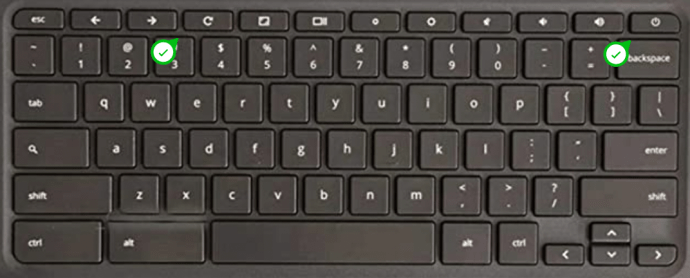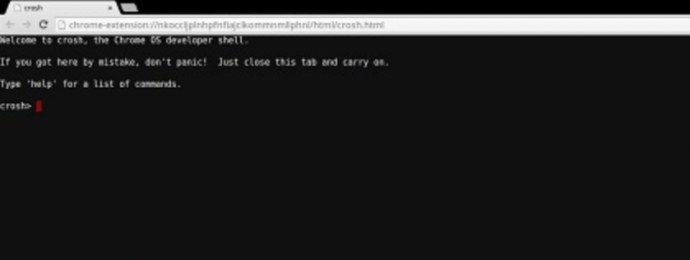Chromebook datori pēdējos gados ir kļuvuši ārkārtīgi populāri. Chromebook dators parasti ir viegls, ērti lietojams un lētāks nekā citas mūsdienu tirgū pieejamās klēpjdatora ierīces, un tas ir lieliski piemērots studentiem, skolotājiem, rakstniekiem un citiem. Chromebook dators ir klēpjdators, kurā darbojas operētājsistēma ChromeOS. Tas nozīmē, ka tas nav kā Mac vai PC, bet vienkāršā ierīcē ir daudz funkcionalitātes.

Tāpat kā lielākajā daļā aparatūras mūsdienās, var rasties darbības traucējumi, piemēram, uzlādes problēmas. Ja Chromebook dators netiek uzlādēts, mēs esam uzrakstījuši šo rakstu, lai palīdzētu jums to atkal iestatīt un darbināt.
Kā novērst uzlādes kļūmi Chromebook datorā
Pirmkārt, mēs vēlamies pieminēt, ka, tāpat kā personālajiem datoriem, ir vairāki Chromebook datoru ražotāji. No Lenovo līdz HP jūsu ierīce var atšķirties. Taču visos Chromebook datoros darbojas operētājsistēma ChromeOS. Šī iemesla dēļ problēmu novēršanas darbības visām ChromeOS ierīcēm ir gandrīz vienādas.
Uzlādes neveiksmi var izraisīt vairāki faktori. Lūk, kas jāņem vērā:
- Lādētājs ir nodilis, nav pareizi pievienots vai nesaņem strāvu no sienas.
- Jūsu sienas kontaktligzda nedarbojas. Šī uzlādes problēma bieži vien ir visvairāk aizmirstā problēma. Izmēģiniet citu kontaktligzdu, pārliecinieties, vai ir ieslēgts gaismas slēdzis, ja tas ir pievienots vienai, un izmēģiniet abas kontaktligzdas vienā kontaktligzdā.
- Chromebook dators ilgu laiku nav uzlādēts. Tas nozīmē, ka ieslēgšana var aizņemt kādu laiku.
Šīs ir tikai dažas lietas, kas jāņem vērā, pirms mēs virzāmies uz priekšu. Bieži vien daži mirkļi problēmu novēršanā, kuras esam uzskaitījuši iepriekš, ietaupīsit daudz laika, lai atrastu risinājumu.
Problēmas, kad Chromebook dators netiek ieslēgts
Ja jūsu Chromebook dators ir iztērējis visu jaudu un neieslēdzas, šajā sadaļā esam iekļāvuši labojumus.
1. Pārbaudiet lādētāja kabeļus un pievienoto kontaktligzdu
Fiziskais slānis vienmēr ir pirmais pieturas punkts ceļā uz problēmu novēršanu. Tas nozīmē, ka vēlēsities apskatīt pašu lādētāju, it īpaši, ja šī problēma rodas pirmo reizi. Varat sākt, pārliecinoties, ka maiņstrāvas adapteris ir pareizi pievienots sienas kontaktligzdai. Nav nekas neparasts, ka dakšas izraujas no kontaktligzdām, it īpaši, ja klēpjdatoru bieži pārvietojat.
 ASUS vietne
ASUS vietneJa savienojums darbojas labi, iespējams, kontaktligzda nedarbojas pareizi. Par laimi, lielākajai daļai kontaktligzdu ir divas kontaktligzdas. Ja vien jums nav testera, lai pārbaudītu, vai kontaktligzda patiešām nodrošina elektrību, pievienojiet maiņstrāvas adapteri blakus esošajai kontaktligzdai. Ja nepieciešams, varat atvienot visu, kas pašlaik aizņem vietu, lai pārbaudītu, vai sākotnējā klēpjdatora maiņstrāvas adaptera ligzda faktiski nedarbojas.
Jāatceras, ka maiņstrāvas adapteris faktiski sastāv no diviem kabeļiem. Ir tas, ar kuru jūs tagad ķēmojaties, un tas tiek pievienots sienas kontaktligzdai. Šim kabelim ir otrs gals, kas tiek pievienots pašam adapterim. Otrais kabelis sākas ar adapteri un beidzas ar savienojumu ar klēpjdatoru. Pārliecinieties, vai katrs no tiem ir pareizi pievienots pareizajiem ievades punktiem.
2. LED indikatora gaismas funkcionalitāte
Lielākā daļa Chromebook datoru ražotāju ir iekļāvuši LED gaismas indikatoru, lai informētu, ka ierīce nosaka lādētāju. Lai gan tie atšķiras atkarībā no markas un modeļa, tiem vajadzētu būt diezgan viegli pamanāmiem.
 Samsung vietne
Samsung vietne Pieņemot, ka redzat indikatoru, jūsu Chromebook dators tiek uzlādēts. Ja tas tā ir, iespējams, vēlēsities pagaidīt divdesmit līdz trīsdesmit minūtes, pirms mēģināt to ieslēgt. Pārbaudiet arī skaņas. Ja jūsu Chromebook dators rada skaņas, bet ekrāns ir melns, iespējams, ir bojāts ekrāns vai kāda cita problēma, kas nav saistīta ar akumulatoru.
Tomēr, ja LED gaisma joprojām neiedegas, mums būs jāiedziļinās problēmu novēršanā. Tāpat pievērsiet īpašu uzmanību klēpjdatora apakšai. ja LED gaisma neieslēdzas, bet klēpjdatora apakšdaļa tik un tā sāk uzkarst, nekavējoties atvienojiet to, lai novērstu turpmākas komplikācijas.
3. Iegultā kontrollera (EC) atiestatīšana
Iespējams, Chromebook dators nereaģē uz lādētāja savienojumu, jo tas var būt sasalis. Šādā gadījumā varat veikt iegultā kontrollera atiestatīšanu, mēģinot to atsaldēt; pārliecinieties, ka to darāt, kamēr klēpjdators joprojām ir pievienots lādētājam.
Lai veiktu EK atiestatīšanu, rīkojieties šādi:
- Pārliecinieties, vai Chromebook dators ir izslēgts (tas, visticamāk, ir, ja lasāt šo sadaļu).
- Pievienojiet lādētāju sienai un Chromebook datoram.
- Izmantojot tastatūru, nospiediet un turiet barošanas pogu un pogu Atsvaidzināt.
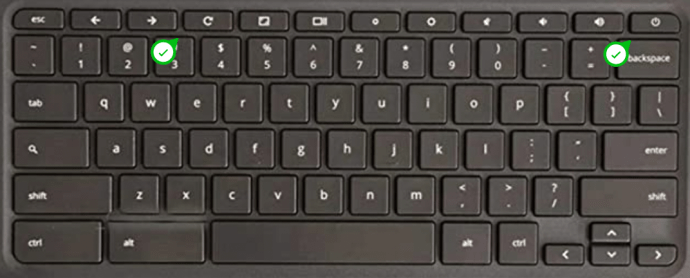
- Kad Chromebook dators tiek ieslēgts, atlaidiet pogu Atsvaidzināt.

- Jūsu Chromebook datoram ir jāieslēdzas tūlīt. Kad tas notiks, jums būs jāveic atiestatīšana, lai virzītos uz priekšu.
Ja izmantojat Chromebook planšetdatoru, izmantojiet skaļuma palielināšanas un barošanas taustiņus, lai veiktu šo darbību.
Cerams, ka jūsu Chromebook dators tagad ir ieslēgts un darbojas lieliski. Bet, ja tā nav, jums būs jāsazinās ar ražotāju. Iespējams, jums ir garantija vai ir nepieciešamas konkrētai ierīcei atbilstošas problēmu novēršanas darbības. Par laimi, Google šeit ir ražotāju saraksts un to tālruņu numuri, lai jūs varētu ātri saņemt papildu palīdzību.
Strāva pazūd, bet Chromebook dators netiks uzlādēts
Šī sadaļa ir paredzēta tiem, kam ir Chromebook datori, kuriem ir jauda, taču tas nebūs ilgi, jo akumulators joprojām netiek uzlādēts. Kamēr klēpjdators darbojas pareizi, mēs varam ienirt problēmu novēršanas darbībās.
Pirms turpināt, pārbaudiet lādētāju, adapteri un sienas kontaktligzdu, tāpat kā iepriekš.
Kad tas ir paveikts un jums joprojām ir jāvirzās uz priekšu, varat sākt, rīkojoties šādi:
- Vispirms pilnībā izslēdziet Chromebook datoru un pēc tam aizveriet vāku.
- Pēc tam atvienojiet lādētāju no sienas kontaktligzdas un atvienojiet klēpjdatoru no lādētāja.
- Pēc tam varat atkārtoti pievienot lādētāju Chromebook datoram un pēc tam pievienot maiņstrāvas adapteri funkcionējošai sienas kontaktligzdai.
- Pārliecinieties, ka vāks ir aizvērts visā šī procesa laikā.
- Meklējiet LED indikatoru. Ja tiek parādīts LED indikators, jūsu Chromebook dators tiek uzlādēts. Pirms vāka pacelšanas vēlēsities ļaut tai netraucēti uzlādēties aptuveni vienu stundu.
- Mēģiniet ieslēgt klēpjdatoru.
Ja šīs darbības darbojās, jums ir skaidrs. Tomēr, ja problēma joprojām nav atrisināta un klēpjdators joprojām netiks uzlādēts, mēs varam sākt problēmu novēršanu.
1. Iegultā kontrollera (EC) atiestatīšana
Vispirms mēs veiksim pēdējo soli no pirmās problēmu novēršanas sadaļas. Vienlaicīgi nospiediet un trīs sekundes turiet atsvaidzināšanas un barošanas pogas, lai atsāknētu klēpjdatoru (ja vien jums joprojām ir pietiekami daudz sulas, lai to izdarītu). Ja tas netiek palaists un akumulators tagad ir izlādējies, mēģiniet to uzlādēt vēlreiz. Protams, dariet to pat tad, ja tas sāk darboties, pretējā gadījumā tas būtu bezjēdzīgs solis.
Ja pēc atiestatīšanas klēpjdators joprojām neuzlādēsies, ir pienācis laiks pāriet uz nākamo darbību.
2. Maiņstrāvas adaptera uzlādes pārbaude
Chromebook datorā ir gudrs veids, kā noteikt, vai maiņstrāvas adapteris patiešām piespiež strāvu jūsu klēpjdatora akumulatoram. Uzlādes process ir diezgan vienkāršs, tādēļ, ja akumulators netiek uzlādēts, problēma varētu būt tikai tik daudz detaļu.
Ja vēlaties zināt, ka jūsu maiņstrāvas adapteris nav viena no šīm nepareizi funkcionējošām daļām, viss, kas jums jādara, ir:
- Pievienojiet maiņstrāvas adapteri funkcionējošai sienas kontaktligzdai un pārliecinieties, vai otrs gals ir pievienots jūsu klēpjdatoram. Tam ir cieši jāpieguļ, bez šūpošanās.
- Ja klēpjdators pašlaik ir izslēgts, tagad varat doties uz priekšu un to ieslēgt.
- Atveriet pārlūkprogrammu Chrome savā Chromebook datorā.
- Tagad jums ir jānospiež Ctrl+Alt+T atslēgas vienlaicīgi, lai atvērtu Kross .
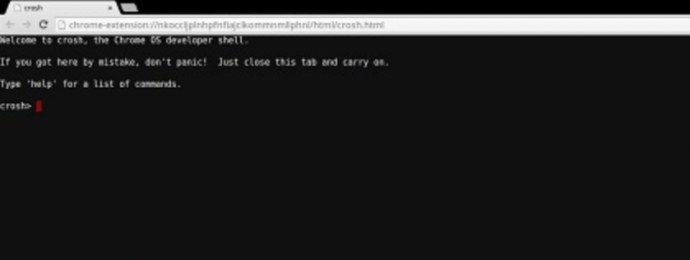
- Ierakstiet šo: akumulatora tests 1 crosh paredzētajā zonā un pēc tam nospiediet pogu Ievadiet taustiņu.
- Parādītie rezultāti informēs jūs par to, vai maiņstrāvas adapteris neļauj strāvai plūst un uzlādēt Chromebook datora akumulatoru.
Ja ar maiņstrāvas adapteri viss ir kārtībā, jāparādās “Akumulators tiek uzlādēts”. Ja tas nav parādīts, maiņstrāvas adapteris neuzlādē akumulatoru un, iespējams, ir problēmas avots. Nekavējoties atvienojiet maiņstrāvas adapteri no sienas kontaktligzdas un rūpīgi pārbaudiet kabeļus un adapteri, vai nav pārrāvumu vai iegriezumu.
Šajā situācijā būtu noderīgi izmantot citu lādētāju, jo tas sniegtu labāku priekšstatu par to, vai pašreizējais maiņstrāvas adapteris faktiski nedarbojas. Tiem, kam nav pieejams papildu adapteris, iespējams, ir pienācis laiks nodot savu Chromebook datoru profesionāļu rokās. Nogādājiet to tuvākajā tehniskajā remontdarbnīcā, sniedziet viņiem visas jau veiktās problēmu novēršanas darbības un uzziniet, ko viņi var darīt jūsu labā. Vai…
3. Akumulatora izlādes ātruma pārbaude
Mēs šeit tikai cenšamies būt rūpīgi. Tas var neko nedarīt, vai arī tas var faktiski novērst problēmu. Galu galā, vai ne tāpēc jūs šeit esat? Iespējams, ir pienācis laiks pārbaudīt paša akumulatora stāvokli. Ja akumulators mirst, ir jābūt diezgan acīmredzamam, kāpēc tas netiek uzlādēts.
Rezultāti, kurus jūs meklēsit, ir:
- Akumulators, kura veselības procents ir lielāks par 80%, nozīmē, ka tas atbilst paredzamajām nodiluma robežām.
- Uzskata, ka akumulators, kas ir jaunāks par gadu un kura veselības procents ir 50% vai mazāks, neatbilst paredzamajiem nodiluma ierobežojumiem, un jūsu Chromebook datora nomaiņa būtu noderīga.
- Rezultāts, kas parāda “Nezināms”, pārbaudot akumulatoru, nozīmē, ka tas biežāk būs jānomaina.
Lai pārbaudītu akumulatora stāvokli, izmantojot Chromebook datoru, veiciet tālāk norādītās darbības.
- Sāciet, atvienojot uzlādes kabeli, kas pašlaik ir pievienots jūsu Chromebook datoram.
- Ieslēdziet Chromebook datoru, ieslēdzot barošanu, un pierakstieties savā kontā.
- Ja pašlaik ir atvērtas kādas lietotnes, tās būs jāaizver. Tas ietver arī visas cilnes, kas tiek automātiski atvērtas palaišanas laikā.
- Pēc tam samaziniet ekrāna spilgtumu līdz zemākajam līmenim.
- Palaidiet pārlūkprogrammu Chrome un adreses joslā ierakstiet chrome://extensions/ un pēc tam nospiediet Ievadiet .
- Varat arī noklikšķināt uz ikonas Vairāk… ekrāna augšējā labajā stūrī. Tāda, kas izskatās kā trīs vertikāli salikti punkti. No turienes atlasiet Vairāk rīku un tad Paplašinājumi .
- Atspējojiet katru paplašinājumu, pārslēdzot katru zilo slēdzi, kas atrodas katra paplašinājuma apakšējā labajā stūrī, uz pelēku. Kad tas ir atspējots, slēdzis tiks rādīts kā pelēks.
- Atveriet Crosh savā datorā, vienlaikus nospiežot Ctrl+Alt+T atslēgas.
- Tāpat kā solī, ko veicāt, lai pārbaudītu, vai maiņstrāvas adapteris nodrošina strāvu caur akumulatoru, ļaujot to uzlādēt, ierakstiet akumulatora tests 1 crosh un pēc tam nospiediet Ievadiet .
Jūs saņemsiet tādu pašu ekrāna displeju kā iepriekš, tikai šoreiz koncentrējieties uz pašreizējo akumulatora stāvokli. Atkarībā no parādītajiem rezultātiem akumulators var būt jūsu problēmu cēlonis, un, iespējams, tas būs jānomaina.